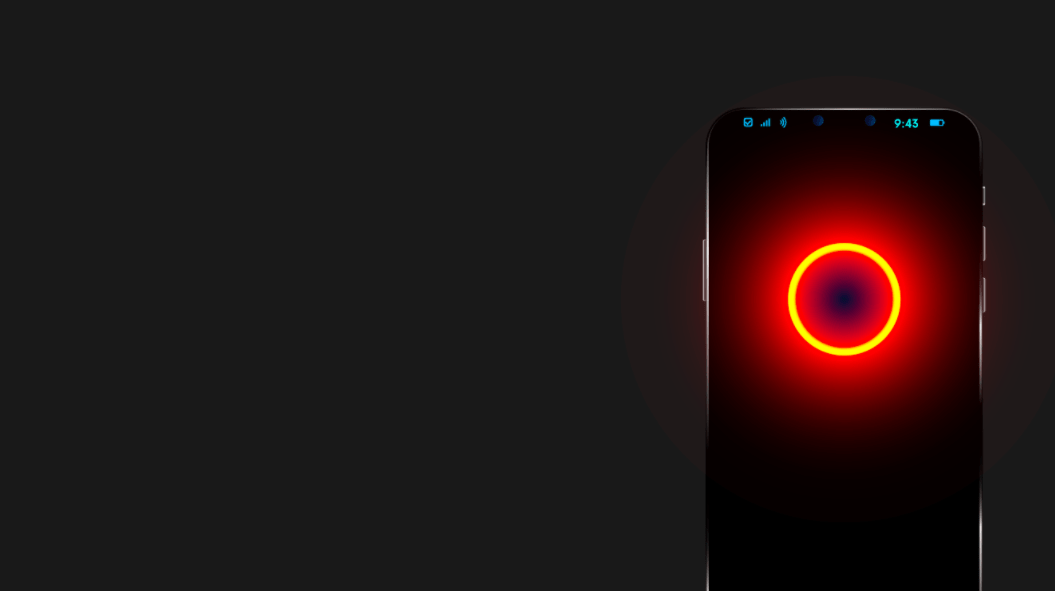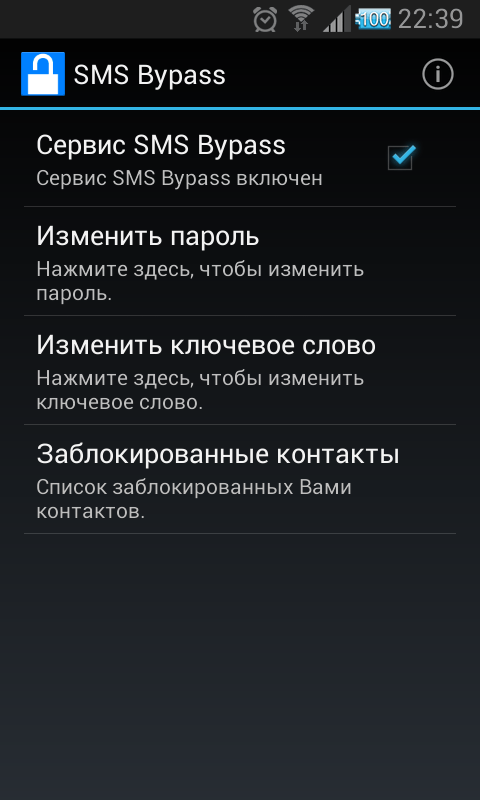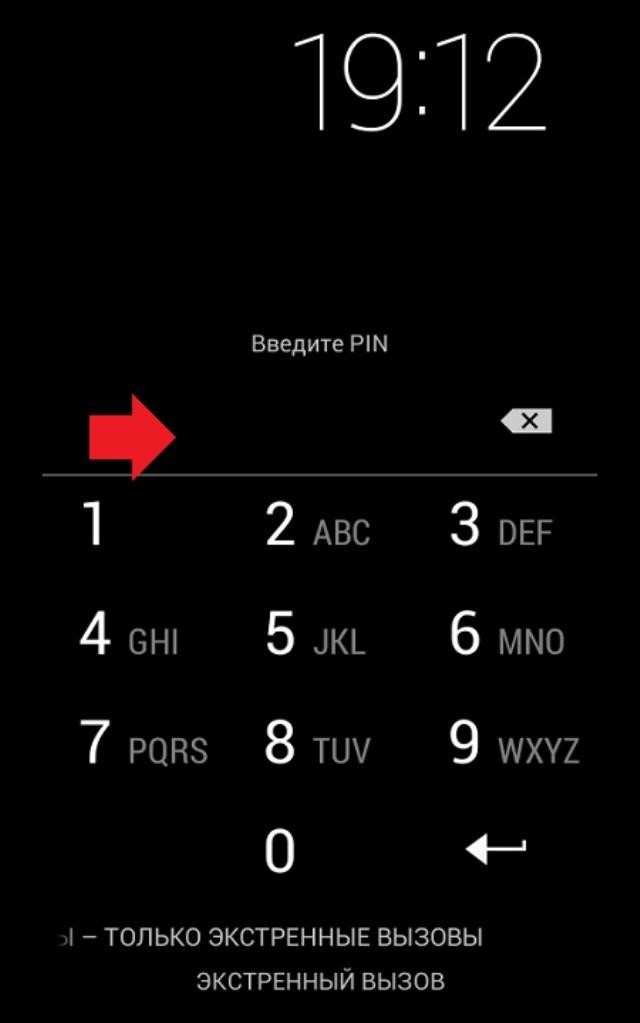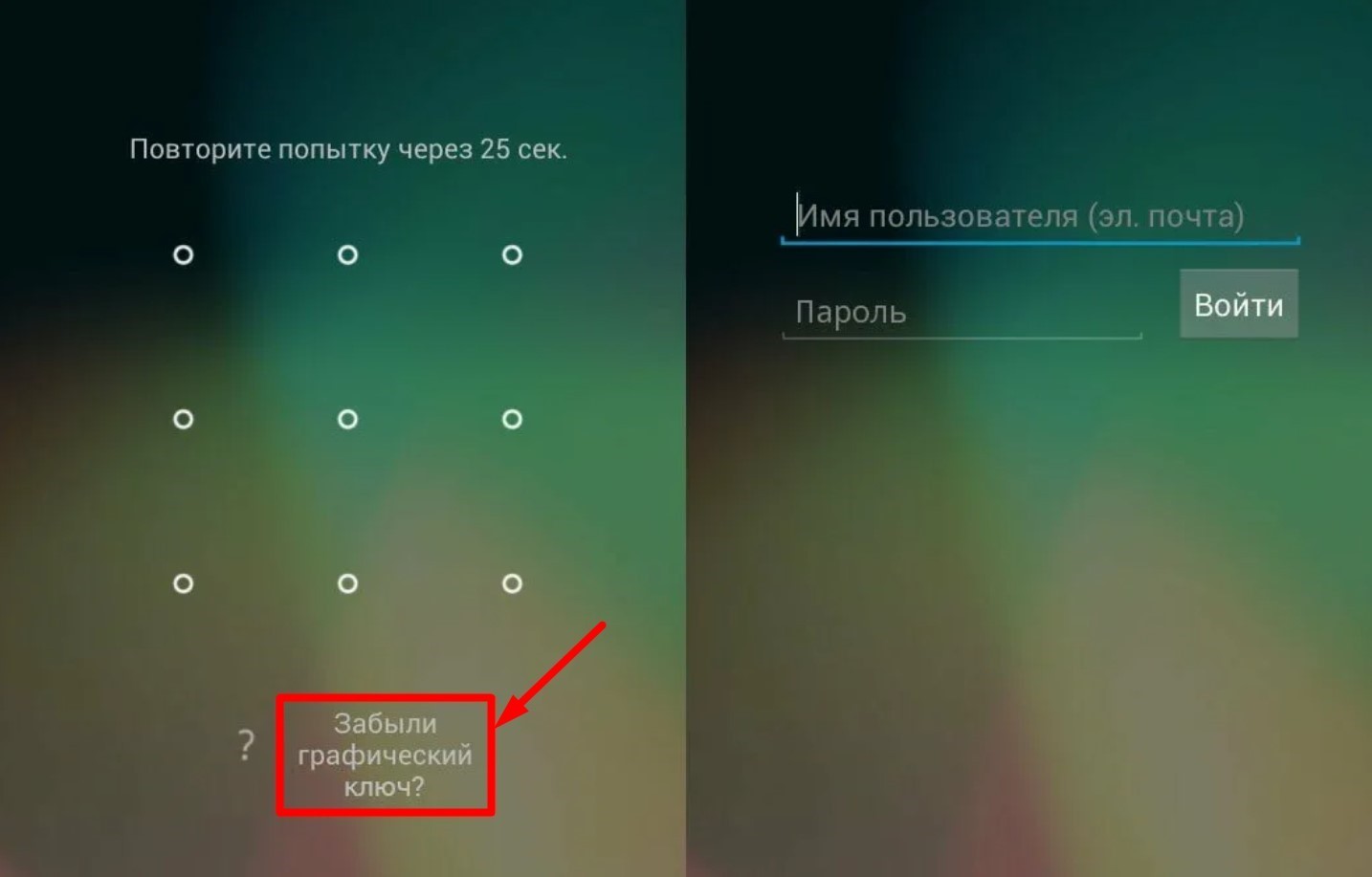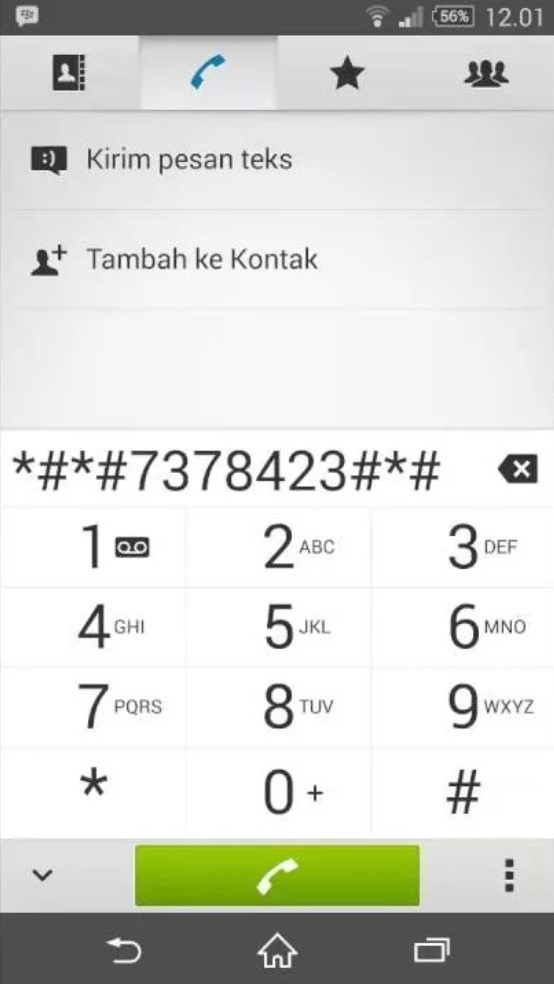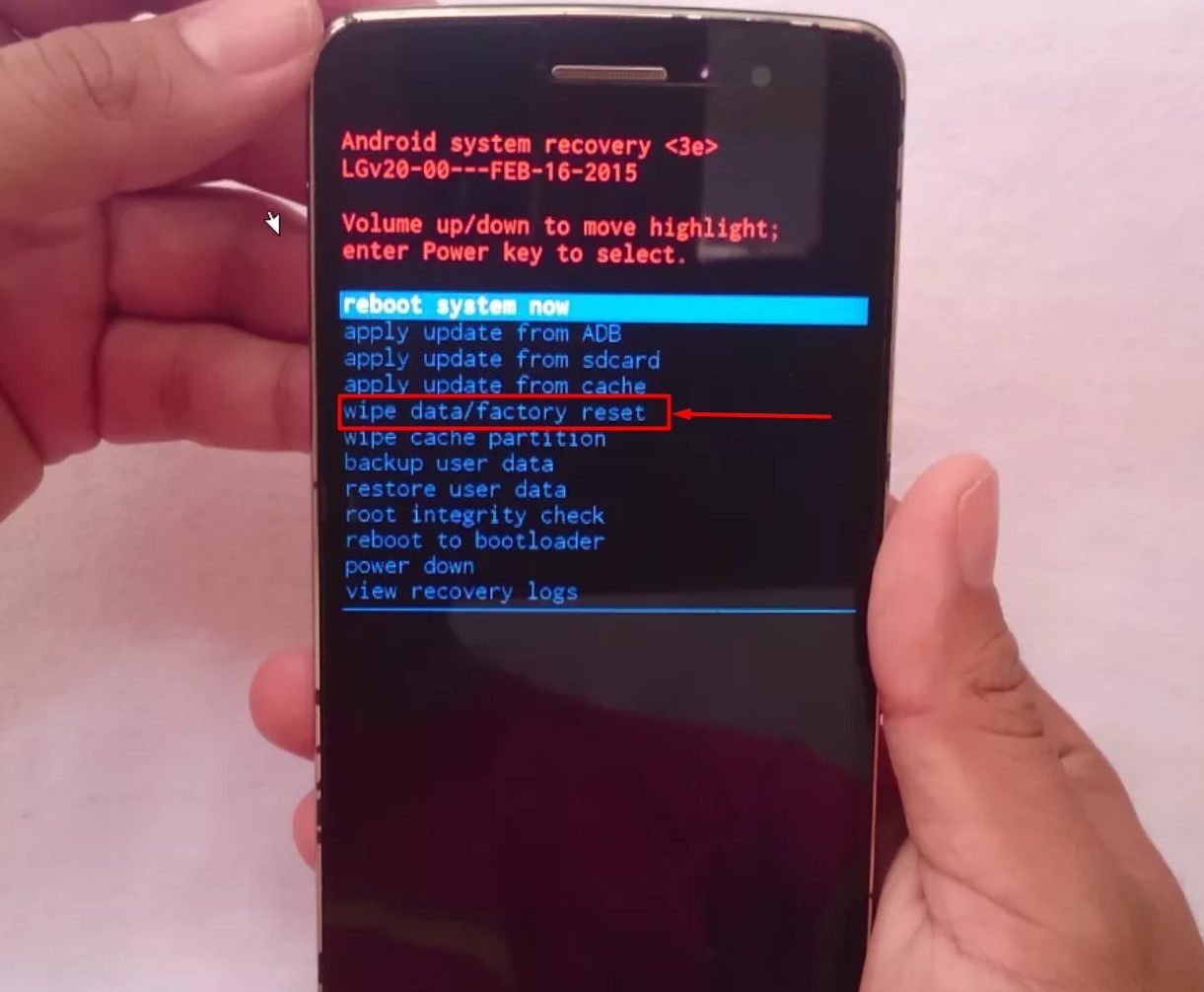Любые пароли, устанавливаемые на устройства, имеют свои плюсы и минусы. Главный плюс, конечно же, обеспечение безопасности хранящимся на телефоне данным, а минус – возможность забыть пароль и не суметь воспользоваться собственным смартфоном. Причины этого могут быть разнообразными: обилие различных защитных комбинаций, которые необходимо помнить, детская шалость или расчетливый ход кого-то из знакомых. Итог один: невозможность разблокировать телефон и стресс. К счастью, для устройств Android существует достаточно способов решить эту задачу. Останется только выбрать наиболее подходящий для конкретного случая.
Превентивные методы
Приобретая новый телефон, стоит сразу же предусмотреть возможные трудности. Забыть пароль, установленный на устройстве лишь меньшее из всех зол – всегда есть риск потерять любимый смартфон или стать жертвой злоумышленников. Специально для обеспечения безопасности пользовательских данных многие производители создают собственные сервисы, позволяющие удаленно ликвидировать информацию со смартфона, в том числе пароли, а также иные способы разблокировки – графические ключи, отпечатки пальца владельца и т.д.
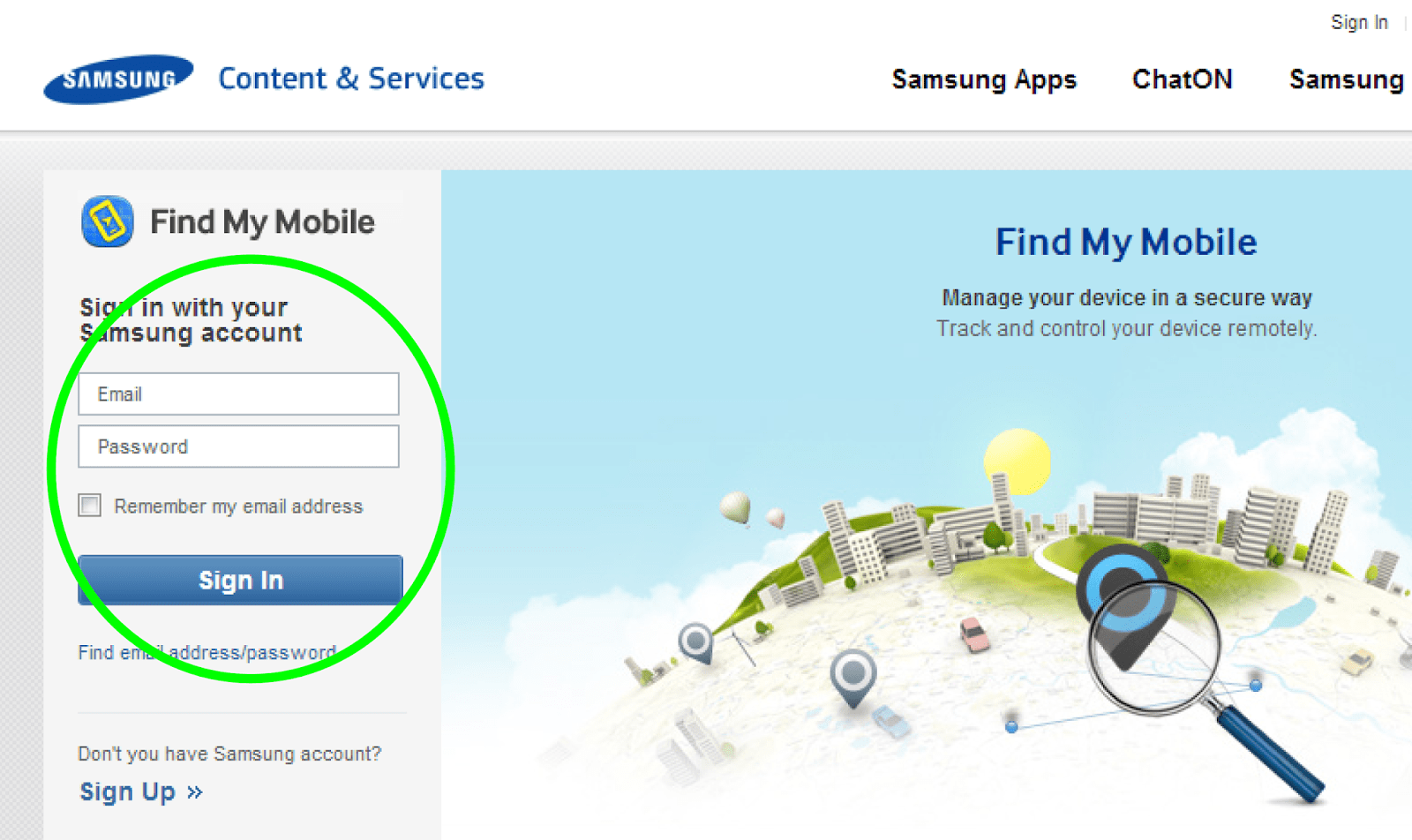
Например, владельцы аппаратов Samsung могут воспользоваться сервисом Find My Mobile, для Huawei существует утилита HiSuite, а для обладателей техники HTC выпущена фирменная утилита HTC Sync Manager, работающая на ПК с операционной системой Windows. Использование последней позволяет установить на смартфон приложение Screen Lock Bypass, с помощью которого и будет проведена разблокировка и ликвидация защиты.
В зависимости от марки и используемой программы, чтобы обойти блокировку в нужный момент может потребоваться предварительная регистрация в сервисе и настройка его работы, подключение к ПК через USB кабель и ряд других действий. Впрочем, лучше заранее узнать все возможные варианты и потратить несколько минут на необходимые действия, чем рисковать важными данными и личной информацией.
SMS Bypass
Другой способ предотвращения неприятной ситуации отлично подойдет тем, кто привык сразу же после приобретения смартфона открывать права суперпользователя (root).
На рутированное устройство можно установить специальную программу SMS Bypass, которой необходимо разрешить использование рут прав. После этого разблокировка смартфона не составит труда. Потребуется отправить на него смс с текстом 1234 reset с любого устройства, после чего произойдет перезагрузка телефона. Далее можно ввести любой пароль и Android будет разблокирован.
Простые методы
Самый простой метод, как разблокировать телефон Андроид с графическим ключом – попробовать метод перебора. Его несомненный плюс – полная сохранность всех данных устройства. К минусам же можно отнести затраты времени, так как многие модели требуют подождать 30 секунд после определенного количества неверных введений, а также возможность полной блокировки устройства, опять же, в зависимости от модели. Поэтому стоит сразу иметь в виду более «тяжелую артиллерию».
Также можно использовать существующую уязвимость системы. Необходимо позвонить на заблокированное устройство, принять на нем входящий вызов, и, не сбрасывая его, воспользоваться верхней «шторкой», чтобы перейти в настройки и отключить пароль. Альтернатива – совершить исходящий звонок, используя клавиатуру по кнопке «Экстренный вызов» или быстрый доступ. На короткий момент откроется экран рабочего стола, где можно будет успеть протянуть «шторку». Основной минус – данные способы помогут крайне малому проценту устройств, так как уязвимости постоянно устраняются.
Использование аккаунта Google
Все устройства на Андроид при первом включении после покупки предлагают войти в свой гугл-аккаунт. Выполнение этого действия значительно поможет владельцу устройства во многих ситуациях. Во-первых, это позволит сохранить все важные данные, настроив синхронизацию смартфона и аккаунта, а также регулярное создание резервных копий в облачное хранилище. А, во-вторых, это поможет снять с телефона блокировку при необходимости, воспользовавшись возможностями Google.
Первый способ снять защиту с устройства заключается в использовании данных, указанных при регистрации аккаунта: логина и пароля. После 5 неверных вводов графического ключа на экране возникает уведомление, предлагающее повторить попытку через полминуты. Согласившись с информацией путем нажатия соответствующей кнопки, необходимо подождать появления сообщения «Забыли пароль?». Его необходимо тапнуть, после чего пользователю будет предложено ввести логин и пароль от учетной записи Гугл-аккаунта. После их введения произойдет разблокировка экрана, а система предложит создать новый ключ.
Данный способ эффективен на версиях Андроида до 5.0, на более современных смартфонах он срабатывает далеко не всегда. Стоит иметь в виду, что если пароль от аккаунта забыт, то его можно изменить, используя любое другое устройство, однако включить в рабочий режим смартфон, это поможет только через трое суток.
Другой способ, как снять пароль с телефона, используя аккаунт Google – полностью стереть все данные с устройства, используя функцию «Найти устройство». Для этого необходимо войти в свой аккаунт в приложении «Find my device». Далее необходимо выбрать нужный девайс и согласиться с определением местоположения, после чего устройство будет найдено на карте. В меню нужно выбрать пункт «Очистить устройство», тапнуть по нему, а затем подтвердить выполнение действия. На смартфоне будут полностью удалены все данные и сброшены все настройки.
Главный минус – потеря всех данных, имеющихся на смартфоне. Однако если резервное копирование и синхронизация были настроены на ежедневное обновление данных, то потери будут минимальными. Важный нюанс: для проведения данной манипуляции у телефона должно быть активное подключение к сети Интернет. В ином случае метод не сработает.
Третий способ актуален для тех пользователей, у кого на устройстве находится две учетных записи аккаунта Google, но блокировка распространяется только на одну из них, а также открыты рут-права. Чтобы обойти блокировку в данном случае, потребуется войти в систему при помощи второй учетной записи и, используя любой файловый менеджер для работы с root, открыть каталог /data/system. В нем потребуется удаление ряда файлов: locksettings.db и другие файлы с аналогичным названием (всего 3 возможных), а также gesture.key.
Подключение к Интернету
Так как большая часть методов как снять блокировку напрямую зависит от подключения к Интернету, стоит упомянуть и о способах, как его включить на заблокированном устройстве. Предложенный перечень методов не универсален, но один из них точно может помочь.
- Перезагрузить смартфон. В момент, когда в верхней части экрана появляется панель управления, необходимо потянуть ее вниз, чтобы в появившейся «шторке» суметь активировать функцию Wi-Fi или передачи данных до появления экрана блокировки.
- Совершить экстренный вызов, используя код *#*#7378423#*#*. Он активирует сервисное меню, где в разделе «Service Tests» в подразделе «WLAN» можно включить Wi-Fi. Данный способ предназначен для телефонов Sony Xperia, но может сработать и на других марках устройств.
- Использовать «горячие клавиши». Ряд смартфонов позволяет назначать техническим кнопкам дополнительные функции, что может быть полезно для включения передачи данных в одно касание и для подобных случаев.
- Сменить сим-карту с активным интернетом, если обычно используется только подключение к беспроводной сети.
- Подключить смартфон напрямую к роутеру через специальный переходник и кабель OTG.
Вероятность успеха не 100%, но достаточно высока.
Режим Recovery
Есть два варианта, как разблокировать Андроид при помощи режима Recovery. Один из них относится к устройствам с официальной прошивкой, а второй – к устройствам с не заводской прошивкой.
В первом случае для входа в указанный режим необходимо воспользоваться комбинацией клавиш устройства, которые необходимо одновременно продолжительно зажать. Для каждой марки смартфонов комбинация своя, но можно попробовать одновременно зажать и удерживать кнопки включения и увеличения громкости. Или уменьшения, если первый вариант не поможет.
Далее необходимо просто выбрать строку «wipe data/factory reset» при помощи боковых клавиш и подтвердить свой выбор. Что это даст? Произойдет полная очистка внутренней памяти устройства, все настройки вернутся к заводским, и произойдет разблокировка, так как пароля больше не будет.
Во втором случае на смартфоне режим рекавери может быть представлен программой TWRP. Ключевое отличие – удобный интерфейс и возможность использовать тачскрин, а не только сервисные кнопки. Снять пароль с телефона с помощью TWRP даже проще, чем через стандартный Recovery. Для этого потребуется:
- Воспользоваться стандартной комбинацией кнопок устройства, чтобы войти в рекавери режим.
- Вместо стандартного вида откроется программное окно, где надо тапнуть по разделу «Advanced».
- В новом меню необходимо выбрать раздел файлового менеджера, который так и называется «File Manager».
- Здесь вначале выбирается директория «Дата», затем «Система», а в ней найти и ликвидировать файл с названием key.
После этого останется вернуться в главное меню и перезагрузить систему, тапнув вначале по разделу «Reboot», а затем «System». После перезагрузки можно будет ввести любой пароль и устройство его примет.
Ключевой минус данного метода – полная ликвидация всех данных устройства: медиафайлы, переписки, приложения, заметки – будет удалено абсолютно все. С другой стороны, если нет другого выбора, то этот вариант тоже имеет право на жизнь. А данные частично можно восстановить из облачного хранилища.
Как снять блокировку телефона через ПК
Смартфоны на Андроиде версии 5.0 и выше можно разблокировать при помощи специальной сервисной утилиты ADB, устанавливаемой на компьютер. Два обязательных условия, без которых данный метод бесполезен – наличие отладки по USB у устройства и активированных прав суперпользователя (рут). Способ немного долгий, но эффективный: с его помощью можно любой телефон разблокировать без потерь хранящейся на нем информации.
Как обойти графический ключ при помощи ADB:
- Скачать драйверы мобильного устройства (если это не было сделано ранее) и саму программу ADB;
- При распаковке архива программы стоит расположить его в корневой папке диска «С» и не использовать в названии папки символы кириллицы;
- Установить на ПК драйверы мобильного устройства и JAVA;
- Подключить смартфон к компьютеру;
- Открыть cmd.exe с правами администратора на компьютере;
- Зажать на мобильном устройстве комбинацию клавиш для входа в рекавери;
- Запустить на ПК ADB Run;
- После отображения на экране меню необходимо тапнуть по кнопке «6»: станут доступны два варианта, как телефон избавить от пароля, их можно попробовать по очереди;
- Финишное действие – отключение смартфона от компьютера и запуск перезагрузки.
Если все было выполнено верно, то вводить какой бы то ни было ключ больше не потребуется.
Защита любых устройств, таких как телефон или планшет с ОС Android – важная функция, стоящая на страже пользовательских данных. В случае любых проблем с паролем, графическим ключом и другими средствами защиты не стоит отчаиваться. Многообразие способов решения данной проблемы позволит подобрать оптимальный вариант и восстановить доступ.